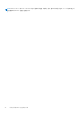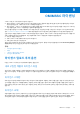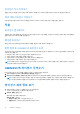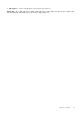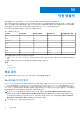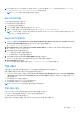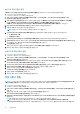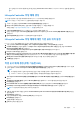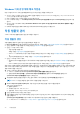Users Guide
Table Of Contents
- OpenManage Integration Version 7.0 for Microsoft System Center 사용자 가이드
- 목차
- 소개
- OMIMSSC 구성요소 정보
- 관리자 포털 정보
- 등록된 MSSC 콘솔에서 OMIMSSC 실행
- 사용 사례
- 프로필
- 구성 및 배포 실행
- 서버 검색 및 MSSC 콘솔과 동기화
- OMIMSSC 라이센싱
- 작동 템플릿
- Dell Repository Manager(DRM)과 통합
- 유지 관리
- OMIMSSC에서 정보 보기
- 문제 해결
- 작업 시퀀스에 표시되지 않는 배포 옵션
- 중복 VRTX 섀시 그룹이 생성됨
- 빈 클러스터 업데이트 그룹이 자동 검색 또는 동기화 중에 삭제되지 않음
- 업데이트 소스 생성 오류
- 작업 큐가 가득 찼기 때문에 펌웨어 업데이트 실패
- 클러스터 업데이트 그룹에 대한 펌웨어 업데이트 오류
- 11세대 서버에서 펌웨어 업데이트 오류
- DRM 업데이트 소스를 사용하는 동안 펌웨어 업데이트 오류
- 업데이트 그룹에서 예약된 작업 오류
- 작동 템플릿 적용 오류
- 호스트 이름을 사용하는 CIFS 공유 액세스 오류
- 시스템 기본 업데이트 소스를 사용하여 FTP에 연결 실패
- 펌웨어 업데이트 중 리포지토리 생성 실패
- 사용자 지정 업데이트 그룹 삭제 오류
- 작업 및 로그 표시 오류
- CSV 형식으로 LC 로그 내보내기 실패
- 서버 프로필 내보내기 오류
- OMIMSSC 관리자 포털에서 Dell EMC 로고 표시 오류
- LC 로그 보기 실패
- 선택과 상관없는 일부 구성 요소의 펌웨어 업데이트
- 하이퍼바이저 배포 실패
- 라이브러리 공유에 보존된 드라이버 파일로 인한 하이퍼바이저 배포 실패
- Active Directory 사용 시 11세대 PowerEdge 블레이드 서버에 대한 하이퍼바이저 배포 실패
- 검색하는 동안 잘못된 자격 증명
- 동일한 서버에서 설치 프로그램의 여러 인스턴스를 실행하는 동안 IG 설치 문제가 발생함
- 서버 프로필 가져오기 작업이 2시간 후에 시간 초과됨
- 펌웨어 업데이트 후에도 최신 인벤토리 정보가 표시되지 않음
- Active Directory에 서버를 추가하는 동안 SCVMM 오류 21119
- 부록
- Dell EMC 지원 사이트에서 지원 콘텐츠 액세스
Dell 고유 작업 시퀀스 생성
OMIMSSC Server Deployment Template(서버 배포 템플릿)을 사용하여 Dell 고유 작업 시퀀스를 생성하려면:
1. Configuration Manager를 시작합니다.
Configuration Manager Console 화면이 표시됩니다.
2. 왼쪽 창에서 Software Library(소프트웨어 라이브러리) > Overview(개요) > Operating Systems(운영 체제) > Task
Sequences(작업 시퀀스)를 선택합니다.
3. Task Sequences(작업 시퀀스)를 마우스 오른쪽 단추로 클릭한 후 OMIMSSC Server Deployment(OMIMSSC 서버 배포) >
Create OMIMSSC Server Deployment Template(OMIMSSC 서버 배포 템플릿 생성)을 클릭합니다.
OMIMSSC Server Deployment Task Sequence Wizard(OMIMSSC 서버 배포 작업 시퀀스 마법사)가 나타납니다.
4. Task Sequence Name(작업 시퀀스 이름) 필드에 작업 시퀀스의 이름을 입력합니다.
5. 드롭다운 목록에서 사용할 부팅 이미지를 선택합니다.
노트: 생성한 Dell 사용자 지정 부팅 이미지를 사용하는 것이 좋습니다.
6. Operating System Installation(운영 체제 설치)에서 운영 체제 설치 유형을 선택합니다. 옵션은 다음과 같습니다.
● OS WIM 이미지 사용
● 스크립팅된 OS 설치
7. Operating system package to use(사용할 운영 체제 패키지) 드롭다운 메뉴에서 운영 체제 패키지를 선택합니다.
8. unattend.xml을 사용하는 패키지가 있는 경우 Package with unattend.xml info(unattend.xml을 사용하는 패키지 정보) 메뉴에
서 선택합니다. 또는 <do not select now>(<지금 선택 안 함>)를 선택합니다.
9. Create(생성)를 클릭합니다.
생성된 작업 시퀀스의 이름과 함께 Task Sequence Created(작업 시퀀스 생성됨) 창이 표시됩니다.
10. 표시되는 확인 메시지 상자에서 Close(닫기)를 클릭합니다.
사용자 지정 작업 시퀀스 생성
1. Configuration Manager를 시작합니다.
Configuration Manager Console이 표시됩니다.
2. 왼쪽 창에서 Software Library(소프트웨어 라이브러리) > Overview(개요) > Operating Systems(운영 체제) > Task
Sequences(작업 시퀀스)를 선택합니다.
3. Task Sequences(작업 시퀀스)를 마우스 오른쪽 단추로 클릭하고 Create Task Sequence(작업 시퀀스 생성)를 클릭합니다.
Create Task Sequence Wizard(작업 시퀀스 생성 마법사)가 표시됩니다.
4. Create a new custom task sequence(새 사용자 지정 작업 시퀀스 생성)를 선택하고 Next(다음)를 클릭합니다.
5. Task sequence name(작업 시퀀스 이름) 텍스트 상자에 작업 시퀀스의 이름을 입력합니다.
6. 생성한 Dell 부팅 이미지를 찾아보고 Next(다음)를 클릭합니다.
Confirm the Settings(설정 확인) 화면이 표시됩니다.
7. 설정을 검토하고 Next(다음)를 클릭합니다.
8. 표시되는 확인 메시지 상자에서 Close(닫기)를 클릭합니다.
작업 시퀀스 편집
노트: SCCM 2016에서 작업 시퀀스를 편집하는 동안 누락된 개체 참조 메시지에 Setup Windows and ConfigMgr(Windows 및
ConfigMgr 설정) 패키지가 나열되지 않습니다. 패키지를 추가하고 작업 시퀀스를 저장합니다.
1. Configuration Manager를 시작합니다.
Configuration Manager 화면이 표시됩니다.
2. 왼쪽 창에서 Software Library(소프트웨어 라이브러리) > Operating Systems(운영 체제) > Task Sequence(작업 시퀀스)를 선
택합니다.
3. 편집할 작업 시퀀스를 마우스 오른쪽 단추로 클릭하고 Edit(편집)을 클릭합니다.
Task Sequence Editor(작업 시퀀스 편집기) 창이 표시됩니다.
4. Add(추가) > Dell Deployment > Apply Drivers from Dell Lifecycle Controller(Dell Lifecycle Controller에서 드라이버 적용)를
클릭합니다.
Dell 서버 배포를 위한 사용자 지정 작업이 로드됩니다. 이제 작업 시퀀스를 변경할 수 있습니다.
노트: 처음으로 작업 시퀀스를 편집하면 오류 메시지, Setup Windows, and Configuration Manager(설정 창 및
Configuration Manager)가 표시됩니다. 오류를 해결하려면 Configurations Manager 클라이언트 업그레이드 패키지를 생성
28 작동 템플릿